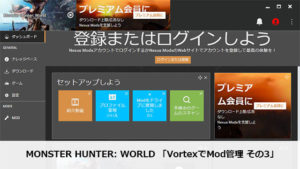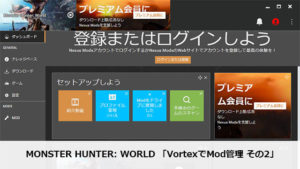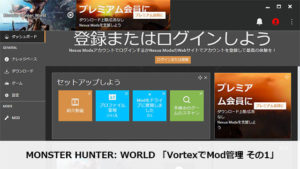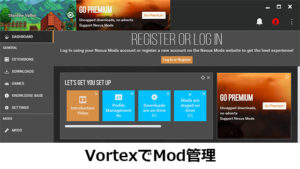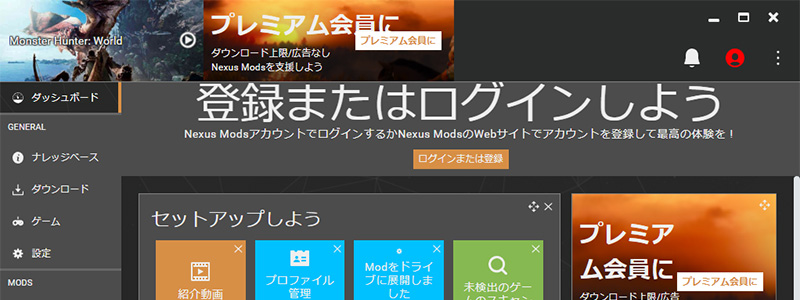
Nexus ModsのVortexを使用してPC版MONSTER HUNTER: WORLDのModを管理する方法を紹介します。
今回のその4ではダウンロードして解凍したファイルを再圧縮してVortexに読み込む方法を紹介します。
■ その他のVortexの記事
【PC版MHW】VortexでMod管理 その1: Vortexの導入方法
【PC版MHW】VortexでMod管理 その2: Modの導入と管理
【PC版MHW】VortexでMod管理 その3: Modの導入と管理の補足
※この記事で使用しているVortexはバージョン1.2.16です。
※Mod等の使用は自己責任です。
解凍したファイルを再圧縮してVortexに読み込む方法
この記事ではAll Items in Shop for Iceborneを例に使用します。
※All Items in Shop for Iceborneは、MOD MANAGER DOWNLOADからダウンロードすればVortexで管理できるようになっているので、実際にはここで紹介するようにあえてMANUAL DOWNLOADからダウンロードを行い、再圧縮してVortexに読み込む、という作業は必要ありません。
手順 1
下記のリンク先に移動して、MAIN FILESにあるAll Items in Shop for Iceborne (Vortex Mod Installer)のMANUAL DOWNLOADボタンをクリックしてファイルをダウンロードします。
https://www.nexusmods.com/monsterhunterworld/mods/1962?tab=files
手順 2
ダウンロードが終わったら解凍して、All Items in Shop for Iceborneにある00 Potion – Aqua Sac (1 – 255)上でマウスの右クリックでメニューを表示させます。
7-Zipであれば7-Zip > 圧縮でメニューが表示されるので、ファイル名とアーカイブ形式を確認したらOKをクリックします。
WinRARであれば書庫に圧縮でメニューが表示されるので、書庫名(ファイル名)と書庫形式を確認したらOKをクリックします。
名前は管理しやすいように00 Potion – Aqua Sac (1 – 255)のままにして、形式は.7z、.rar、.zipのどれでも構いません。
これで00 Potion – Aqua Sac (1 – 255).rarというファイルが出来上がりました(この記事で.rarを使用します)。
圧縮をする際は、nativePCフォルダが階層の一番上か二番目になるように注意してください。一番上か二番目であれば、どちらでも問題ないようです。
例えば、00 Potion – Aqua Sac (1 – 255)にあるnativePC上でメニューを表示させて圧縮しても構いません。
圧縮ファイルの名前は管理しやすい名前を好きにつけて構いませんが、nativePCというフォルダの名前はそのままにしておいてください。
手順 3
Vortexを起動させて、有効化されているゲームがMHWである(Vortexの左上にMHWが表示されている)ことを確認して、左側のメニューのMod内にあるファイルのインストール(下画像参照)をクリックして、圧縮した00 Potion – Aqua Sac (1 – 255).rarなどを選択します。
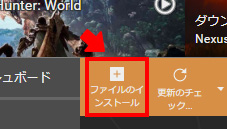
または、下の方にあるファイルをドロップ(下画像参照)に圧縮した00 Potion – Aqua Sac (1 – 255).rarなどドラッグアンドドロップします。

後はインストールと有効化をすれば、Modが機能するようになります(下画像参照)。
![]()
以上で、解凍したファイルを再圧縮してVortexに読み込み、Vortexで管理できるようになりました。
All Items in Shop for Iceborneにはその他のファイルもあるので、すべてVortexで管理したい場合は残りのファイルも同じ方法で読み込んでください。
ここで紹介した方法でModをインストールした場合、バージョンに何も書かれていないことからわかるように、Vortexの更新のチェックなどを使ってバージョンのチェックができなくなるので注意してください。